Wix Blog: Die SEO-Einstellungen deines Blogs anpassen
5 Min. Lesezeit
Wenn du einen Blog mit Wix Blog erstellst, kannst du dein Unternehmen bewerben und dich mit deinem Publikum vernetzen. Wenn du regelmäßig neue Inhalte in deinem Blog postest, kann das auch dazu beitragen, dass deine Website in den Suchmaschinenergebnissen besser platziert wird. Mehr erfahren
Wix fügt automatisch SEO-Einstellungen zu deiner Website hinzu, sodass Suchmaschinen und soziale Netzwerke deine Seiten in den Suchergebnissen indexieren und anzeigen (Artikel nur auf Englisch verfügbar). Diese Einstellungen werden standardmäßig zu jeder deiner Seiten hinzugefügt und basieren auf den Informationen und bewährten Methoden deiner Website für SEO.
Du kannst die Einstellungen für die Suchmaschinenoptimierung (SEO) deiner Blogbeiträge anpassen, damit sie in den Suchmaschinenergebnissen höher platziert werden und den Traffic auf deine Website lenken. Bearbeite die SEO-Einstellungen einzelner Blogbeiträge oder verwende die SEO-Einstellungen deiner Website, um dieselben Einstellungen gleichzeitig auf alle deine Blogbeiträge anzuwenden.
In diesem Artikel erfährst du mehr über folgende Themen:
Die SEO-Einstellungen für einen einzelnen Blogbeitrag bearbeiten
Du kannst die SEO-Einstellungen eines einzelnen Blogbeitrags in den SEO-Einstellungen ändern. Bearbeite den URL-Slug, das Title-Tag und die Meta-Beschreibung des Beitrags und entscheide, ob der Beitrag von Suchmaschinen indexiert werden soll oder nicht.
Um deine SEO-Einstellungen zu bearbeiten:
- Öffne deinen Blog in deiner Website-Verwaltung.
- Wähle den Blogbeitrag aus, den du bearbeiten möchtest.
- Klicke links auf SEO.
- Passe die folgenden SEO-Einstellungen an:
- URL-Slug: Dieser Text ist der letzte Teil der URL deiner Seite. Du solltest ihn nur ändern, wenn es notwendig ist, um den Inhalt deiner Seite wiederzugeben. Er sollte kurz und verständlich sein.
- Title-Tag: Füge ein Title-Tag hinzu, das den Inhalt der Seite zusammenfasst. Gib dein Title-Tag ein, wie es in den Suchergebnissen angezeigt werden soll.
- Meta-Beschreibung: Füge eine kurze Meta-Beschreibung des Inhalts auf der Seite hinzu. Diese Beschreibung hilft den Nutzern, zu entscheiden, ob der Blogbeitrag für sie relevant ist.
- Klicke auf den Schalter Suchmaschinen können diese Seite indexieren, um festzulegen, ob Suchmaschinen deine Seite crawlen und indexieren können oder nicht:
- Aktiviert: Deine Seite wird von Suchmaschinen indexiert. Personen können deine Seite bei der Suche nach Schlüsselwörtern und -sätzen in Suchmaschinen finden.
- Deaktiviert: Deine Seite wird von Suchmaschinen nicht indexiert. Personen können deine Seite bei der Suche nach Schlüsselwörtern und -sätzen in Suchmaschinen nicht finden.
- Klicke auf Veröffentlichen.
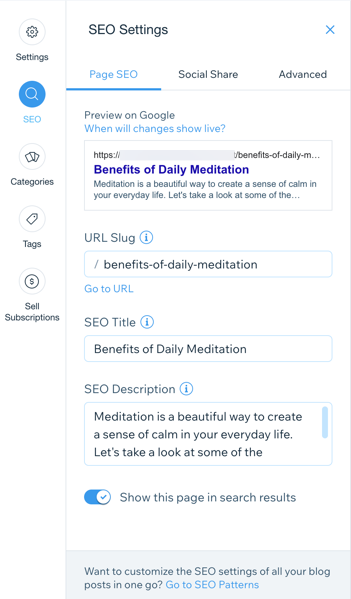
Die SEO-Einstellungen für deine Blogbeiträge verwenden
Du kannst SEO-Einstellungen verwenden, um dieselben Einstellungen gleichzeitig auf all deine Blogeinträge anzuwenden, anstatt die individuellen Einstellungen jedes Beitrags zu bearbeiten.
Wix erstellt automatisch Standard-SEO-Einstellungen für deine Blogbeiträge. Diese Einstellungen basieren auf gängigen SEO-Praktiken und umfassen grundlegende Meta-Tags und andere erweiterte Einstellungen. Du kannst diese Einstellungen in der SEO-Verwaltung deiner Website anpassen.
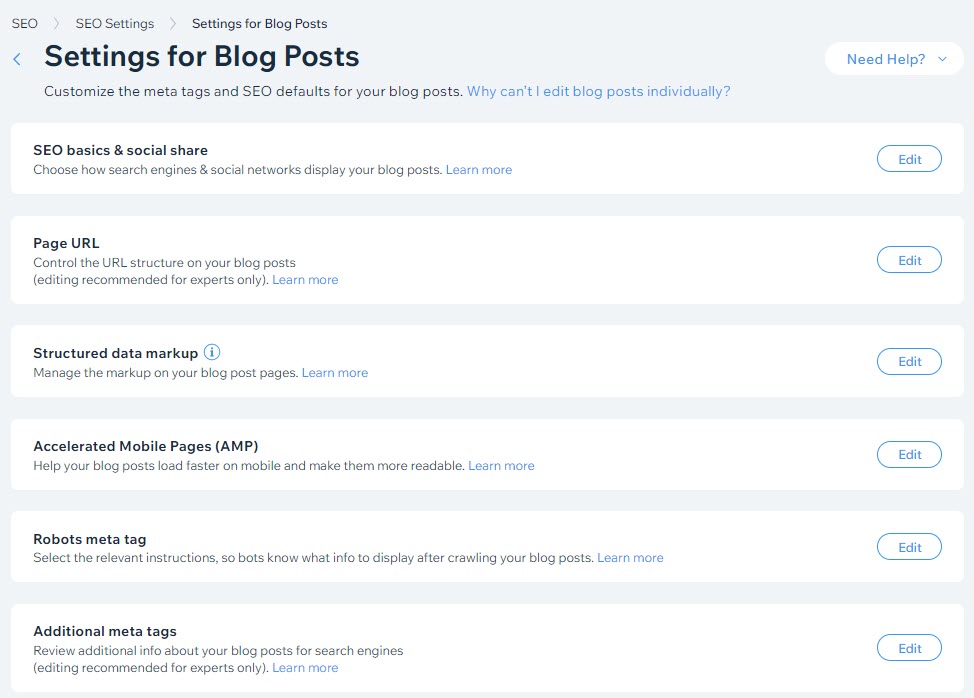
Die URL deiner Beitragsseite bearbeiten
Wenn du eine neue Seite auf deiner Website erstellst, erstellt Wix automatisch eine neue URL dafür. Die URL basiert auf der Domain deiner Website und hat am Ende einen eindeutigen Namen für die Seite (bekannt als URL-Slug). Ein Beispiel für eine URL dieser Art lautet: „https://meinewebsite.com/home“.
Blogbeiträge von Wix haben eine einzigartige Standard-URL-Struktur, die aus der Domain deiner Website, einem „Beitrag“-Präfix und einem auf dem Namen des Beitrags basierenden URL-Slug besteht. Zum Beispiel „https://meinewebsite.com/beitrag/mein-erster-blogbeitrag”.
Du kannst die URL-Struktur deiner Beiträge im Wix Blog in den SEO-Einstellungen deiner Website anpassen, einschließlich des Präfixes „Beitrag“. Dies kann Suchmaschinen helfen, den Inhalt deiner Beiträge besser zu verstehen.
Weitere Informationen über das Bearbeiten deiner Beitrags-URLs findest du hier

Wichtig:
Die Anpassung der URL-Struktur deiner Website ist ein komplexes Thema. Wenn du deine URLs falsch anpasst, kann sich deine Website drastisch ändern und Probleme bei der Platzierung in den Suchmaschinen verursachen. Bevor du also Änderungen an der URL-Struktur deiner Website vornimmst, solltest du dir überlegen, ob die möglichen Risiken für die Platzierung deiner Website die Änderung wert sind.
Kanonische Tags für deine Blogbeiträge verwenden
Wenn verschiedene URLs denselben Seiteninhalt verwenden, wählen Suchmaschinen eine URL und betrachten sie als die primäre URL. Dies ist die einzige URL, die in den Suchergebnissen angezeigt wird. Andere URLs werden als Duplikate behandelt und erhalten weniger Aufmerksamkeit von Suchmaschinen.
Du hast z. B. einen Blogbeitrag, den du auf deiner Website von Wix und auf einer externen Blog-Website veröffentlichst. Suchmaschinen betrachten eine dieser Seiten als primäre Seite für die Suchergebnisse und lassen die andere aus.
Wix erstellt automatisch für all deine Blogbeiträge eine kanonische Standard-URL. Du kannst das kanonische Tag für einen Beitrag im Tab Erweiterte SEO ändern, wenn du mehrere URLs hast, die den Inhalt dieses Beitrags verwenden. Dadurch werden Suchmaschinen angewiesen, nur diesen Beitrag zu indexieren und ihn in den Suchergebnissen für ein bestimmtes Schlüsselwort oder einen bestimmten Suchbegriff anzuzeigen.
Wichtig:
Wenn du deine kanonischen Tags änderst, kann sich das darauf auswirken, wie deine Website in den Suchergebnissen erscheint. Bevor du hier Änderungen vornimmst, empfehlen wir dir, mehr über kanonische URLs zu erfahren.
Um das kanonische Tag eines Beitrags zu ändern:
- Öffne deinen Blog in deiner Website-Verwaltung.
- Wähle den Blogbeitrag aus, den du bearbeiten möchtest.
- Klicke links auf SEO.
- Klicke auf Erweitert.
- Klicke auf Zusätzliche Tags.
- Klicke unter Standard-Meta-Tags neben Kanonisch auf das Symbol für Tag-Einstellungen
 .
. - Gib die URL in das Textfeld unter Tag-Wert ein.
- Klicke auf das Häkchen-Symbol
 .
. - Klicke auf Speichern.
Möchtest du mehr erfahren?
Mehr Informationen über die großartigen SEO-Funktionen von Wix und wie du sie verwenden kannst, findest du in dem vollständigen SEO-Leitfaden von Wix (nur auf Englisch verfügbar).
War das hilfreich?
|